Win8.1卸载自带软件的方法:
1、把鼠标光标拖动到电脑屏幕的右上角,弹出接触式菜单,单击【设置】按钮;
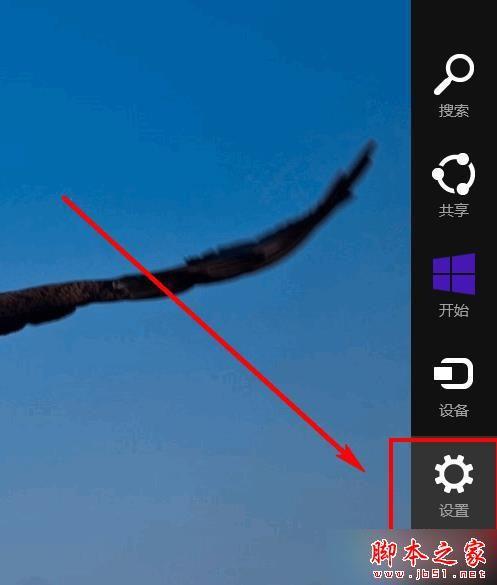
2、点击【更改电脑设置】;
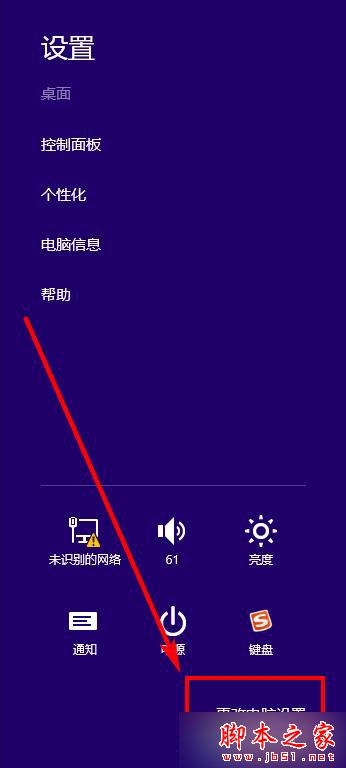
3、点击【搜索和应用】;

4、点击【应用大小】;
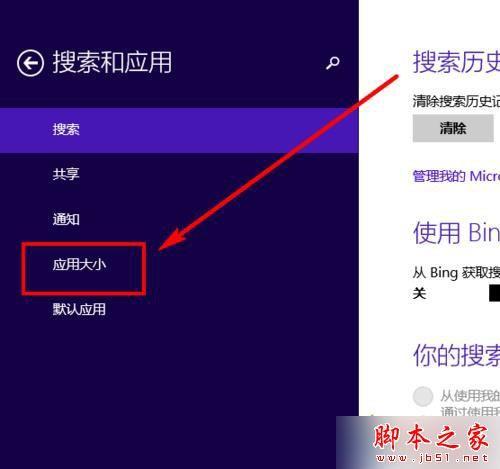
5、在右边单击软件后,就会出现该软件的【卸载】按钮;

以上就是对Win8.1系统卸载自带应用程序的图文教程全部内容的介绍,更多内容请继续关注我们!
2024-03-12 151 0

Win8.1卸载自带软件的方法:
1、把鼠标光标拖动到电脑屏幕的右上角,弹出接触式菜单,单击【设置】按钮;
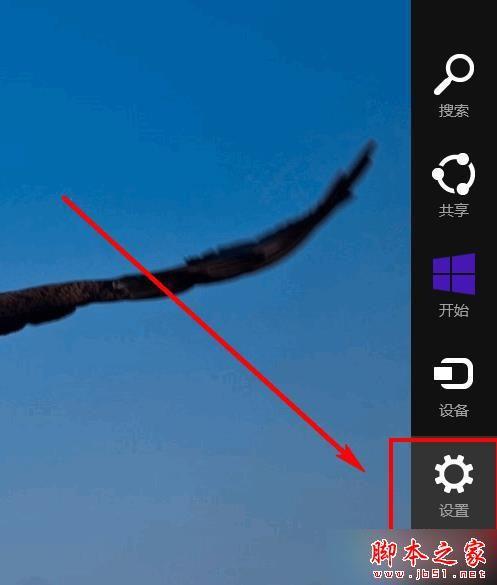
2、点击【更改电脑设置】;
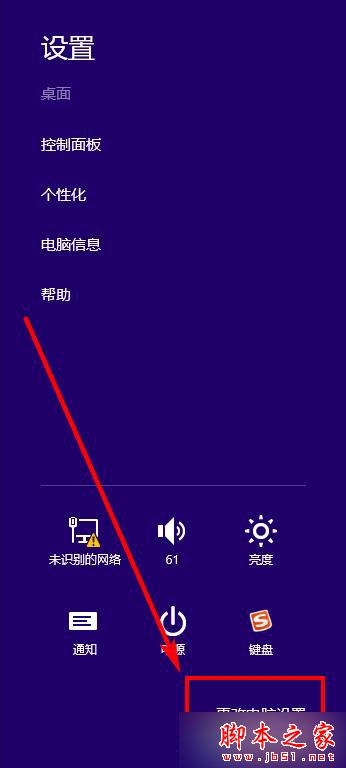
3、点击【搜索和应用】;

4、点击【应用大小】;
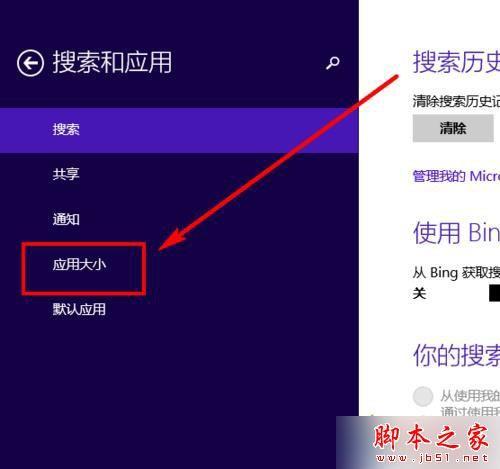
5、在右边单击软件后,就会出现该软件的【卸载】按钮;

以上就是对Win8.1系统卸载自带应用程序的图文教程全部内容的介绍,更多内容请继续关注我们!